La parte inferior de Mainstream Studio muestra el botón GRABAR NUEVO VIDEO. Para inciar una grabación primero debemos crear una nueva ![]() y seleccionarla, a continuación pincharemos en GRABAR NUEVO VIDEO.
y seleccionarla, a continuación pincharemos en GRABAR NUEVO VIDEO.
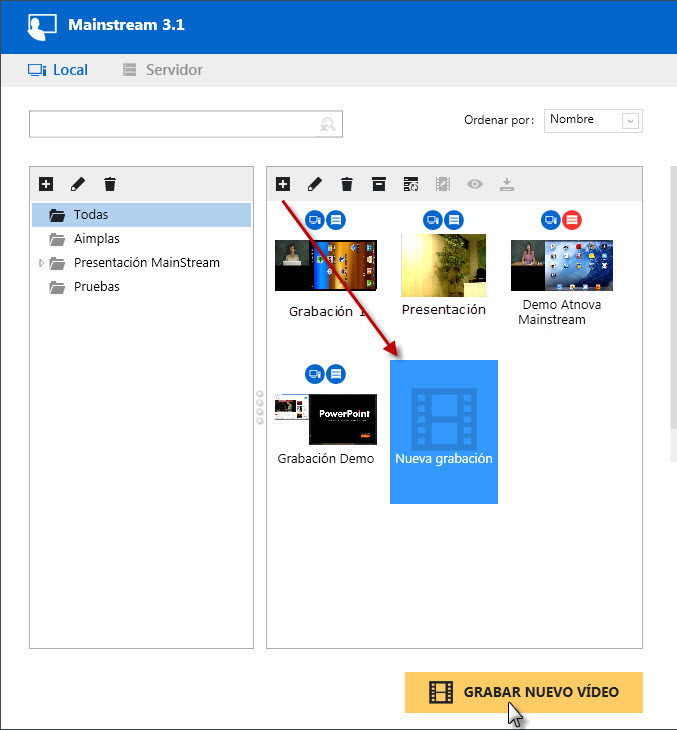
Al inciar la grabación veremos la siguiente pantalla:
En la zona lateral izquierda aparece la ventana de grabación que podemos cambiar de tamaño (dependiendo del monitor que usemos): pequeño, mediano o grande. El tamaño que hayamos usado en la última grabación se queda almacenado en el botón Último utilizado. También podemos modificar el tamaño de la ventana desde el slider.
Aquí tenemos los botones para iniciar, detener o pausar la grabación.
En la zona lateral derecha aparececen los elementos que podemos configurar para realizar la grabación:
- Micrófono: Muestra el/los micrófonos que tenemos conectados. Desde aquí podremos regular el volumen.
- Selección y orden de las cámaras: en función del número de cámaras que vayamos a usar tendremos que elegir una de las opciones disponibles. La última de ellas nos permite reproducir un vídeo mientras grabamos.
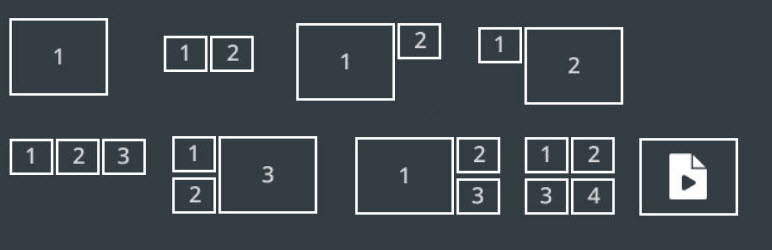
Para asignar las cámaras tenemos que pinchar con el ratón sobre la ventana y a continuación pinchar en la cámara.
- Configuración manual: Permite configurar opciones avanzadas de la grabación como la calidad de la imagen final que tendrá el vídeo (bitrate). Para ello, primero seleccionaremos Sí en Configuración manual.
- Grabación en diercto: para esta modalidad solicitar información en helpmainstream@atnova.com.